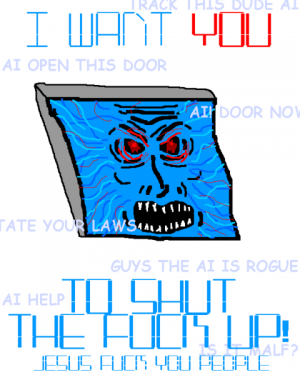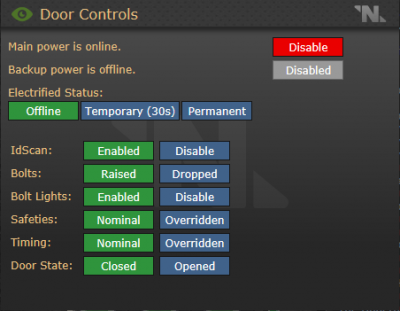|
|
| Строка 160: |
Строка 160: |
| | | | |
| | Функционал почти идентичен людному, однако есть возможность отключить системы безопасности, что даёт доступ к симуляции карпов и огня, '''хотя они вполне реальны'''. | | Функционал почти идентичен людному, однако есть возможность отключить системы безопасности, что даёт доступ к симуляции карпов и огня, '''хотя они вполне реальны'''. |
| − |
| |
| − | ===Восстановление телекомма===
| |
| − |
| |
| − | Данная информация предназначена лишь для восстановления работоспособности телекомма и/или доступа к его базовому функционалу. Если вам интересно больше, читайте NTSL Script.
| |
| − | [[Файл:Repairteleai.png|thumb|Соблюдайте последовательность!|400px]]
| |
| − | На картинке:
| |
| − | Прямоугольник — рабочая зона серверной.
| |
| − | 1 — консоль просмотра текстовых сообщений. Обычно к ней имеет доступ лишь СЕ, у которого хранится пароль, однако малфо/трейто-ИИ может взломать её и получить доступ к сообщениям ПДА и реквест консолей.
| |
| − | 2 — консоль контроля траффика. С неё загружают NTSL скрипты, которые портят многим настроение.
| |
| − | 3 — консоль просмотра звуковых сообщений. Представлены в текстовой форме, занимают по гигабайту каждое, ничего необычного. По ней можно посмотреть ИСХОДНЫЕ сообщения, до обработки NTSL скриптом. Доступ открытый.
| |
| − | 4 — консоль мониторинга состояния телекомма. Позволяет хлипким людишкам посмотреть разлинковку серверного оборудования.
| |
| − | 5 – сервер сообщений ПДА. Включается и отключается по клику.
| |
| − |
| |
| − | Отладка:
| |
| − | Шаг первый — определение неполадки
| |
| − | Если вы заметили, что сообщения заменяются на какую-то абракадабру, вероятно это NTSL скрипт(1).
| |
| − | Если сообщения вообще не передаются, возможно какой-то горе-инженер разлинковал(3) или отключил(4) сервера. Кликните по центральному хабу — там должно быть два ресивера(reciever), два трансмиттера(boardcaster), четыре шины(bus) и восемь серверов для каждого из каналов. Если всё так, проверьте все остальные элементы: трансмиттеры и ресиверы подключены только к хабу, к каждой шине подключены хаб, два сервера и процессор, каждый процессор подключён только к шине, каждый сервер подключён к хабу и шине. Возможно, что их перемешали, но если учитывать такое, про телекомм будет сказано больше, чем про всё остальное вместе взятое.
| |
| − |
| |
| − | Шаг второй — решение проблемы
| |
| − | 1 — зайти во вторую консоль, зайти в логи и поставить арест на последнего залогинившегося, сообщить об этом СБ, зайти в каждый канал и переключить Signal Execution с ALWAYS на NEVER. Для самой базовой починки этого достаточно.
| |
| − | 3 — подключить всё, как указано выше. Нужные элементы расположены рядом друг с другом.
| |
| − | 4 — подключите по необходимости АРС и каждый сервер с помощью кнопки On. Серверное оборудование мигает, когда включено.
| |
| | | | |
| | ===Горячие кнопки=== | | ===Горячие кнопки=== |
Внимание! Данное руководство не описывает в полной мере игру за Искусственный Интеллект, так что перед прочтением настоятельно рекомендуем ознакомится с основной статьёй.
Основы
Данный "гайд" не сообщает вам о том, как вам играть, НО разъясняет большую часть ваших возможностей. Спешу вас убедить, что каждый, от новичка до профессионала, сможет найти в этом гайде что-то новое для себя.
Ваш ИИ зависит от вашей фантазии и от ваших действий, ваш креатив - путь к интересной отыгровке необычной роли.
Возможности
|
|
Название
|
Описание
|

|
Show Camera List
|
Отображает сетевую паутину камер, при нажатии на одну, отображает все камеры выбранной сетки.
|

|
Track With Camera
|
Отображает список существ, видных на камерах. При выборе существа, "глаз" ИИ переключается на слежку выбранного существа.
|

|
Toggle Camera Light
|
Включает небольшую подсветку ближайшей от глаза ИИ камеры.
|

|
Sensor Augmentation
|
Переключает сенсорную оптику ИИ. Можно выбрать медицинский и охранный сенсор.
|

|
Radio Settings
|
Позволяет настроить слышимость определённых радио-частот, также позволяет включить микрофон для разговора по общей частоте.
|

|
Store Camera Location
|
Позволяет поставить метку на местоположении, чтобы быстро переместиться на неё с помощью Goto Camera Location
|

|
Goto Camera Location
|
Перемещает камеру в заранее сохранённое местоположение.
|

|
Delete Camera Location
|
Удаляет сохранённое местоположение камеры.
|

|
Toggle Shutdown
|
Выключает основные функции взаимодействия с электроникой для экономии энергии. Через горячие клавиши всё ещё можно открывать, болтировать и наэлектризовывать шлюзы.
|

|
Toggle Power Override
|
Подключает питание от СМЕСа.
|

|
Take Image
|
Включает режим камеры. ЛКМ по тайлу сохраняет 3x3 изображение в базе данных ИИ.
|

|
View Images
|
Отображает все сохранённые фотографии ИИ.
|

|
Delete Image
|
Позволяет удалить сохранённую фотографию в базе данных ИИ.
|

|
AI Core
|
Перемещает обзор игрока на своё ядро.
|

|
Set AI Core Display
|
Позволяет сменить дисплей ядра ИИ в косметических целях.
|

|
AI Status
|
Меняет изображение на станционных дисплеях.
|

|
Change Hologram
|
Позволяет сменить изображение вашей голограммы.
|

|
Crew Manifest
|
Показывает список членов экипажа.
|

|
Make Announcement
|
Позволяет аннонсировать сообщение всему экипажу от лица ИИ.
|

|
Call Emergency Shuttle
|
Вызывает эвакуационный шаттл. Примечание: ИИ не способен отозвать шаттл, поэтому не стоит злоупотреблять вызовами ради окончания раунда без должной на то мотивации.
|

|
State Laws
|
Выводит меню оглашения законов.
|

|
Toggle Multitool Mode
|
На данный момент бесполезная и не работающая функция.
|

|
Toggle Ringer
|
Включает и отключает рингтон ПДА.
|

|
Send Message
|
Отправляет сообщение на ПДА.
|

|
Show Message Log
|
Показывает все отправленные и полученные сообщения ПДА ИИ.
|

|
Toggle Sender/Receiver
|
Включает и отключает ПДА ИИ.
|
Интерфейс
Взаимодействие с шлюзами
Main power, Backup power — состояние основного и резервного питания шлюза. Если хоть одно активно — шлюз активен, иначе не работает.
Electrified Status — позволяет пустить по шлюзу ток, временно(30 секунд) или постоянно(постоянно).
IdScan — позволяет включить/отключить сканирование ID карты. На шлюзах, не требующих доступ это никак не скажется, однако шлюзы, требующие наличие определённого доступа станет невозможно открыть с помощью ID карты.
Bolts – поднимает и опускает болты на шлюзе.
Boor lights – контролирует питание лампочек болтов. Отключение позволяет избежать красных лампочек при опускании болтов.
Safeties – отвечает за проверку на наличие каких либо мобов в проёме шлюза. Если работает — не позволяет закрыть его, если кто-то находится в проёме. Если не работает — шлюз закрывается и зажёвывает персонажа, что находится в проёме: оглушает и наносит урон.
Timing – если включено, то дверь самостоятельно закрывается через некоторое время, в противном случае закрывается быстрее.
Door State – открывает и закрывает шлюз.
Взаимодействие с АРС
Взаимодействие идентично человеческому, за исключением наличия опции Override Lighting Circuit. При нажатии перегружает лампы, в последствии чего они лопаются и производят значительное число искр. Тратит значительное количество энергии.
Взаимодействие с Дронами
При нажатии на фабрикатор дронов, тот произведёт нового дрона и сразу даст над ним контроль. Дрон будет иметь зелёный сенсор, вместо обычного синего. Для возвращения в обычный режим, нужно нажать Release Control, данный дрон перейдёт в режим ожидания и после его можно использовать повторно простым нажатием по нему.
Голопады
Позволяют вам создать голограмму, которая привяжется к вашему оку и будет видима до тех пор, пока вы не отлетите слишком далеко от радиуса действия голопада. С помощью голопада вы можете слышать всё, что говорят вокруг.
Различное оборудование
Взаимодействие с атмосферными датчиками, кнопками пожарной тревоги, интеркомами, консолями, хранилищами скафандров, механизмами атмоса идентично людскому.
Невозможно взаимодействие с автоматами, шкафами, механическими вентилями, частично с мусорками.
Голодек
Функционал почти идентичен людному, однако есть возможность отключить системы безопасности, что даёт доступ к симуляции карпов и огня, хотя они вполне реальны.
Горячие кнопки
Ctrl Click по шлюзу — болтирование шлюза.
Shift Click по шлюзу — открытие, закрытие шлюза.
Alt + Ctrl Click по шлюзу — перманентная наэлектризация шлюза.
Ctrl Click по АРС — включает/отключает АРС.